Page 574 of 745
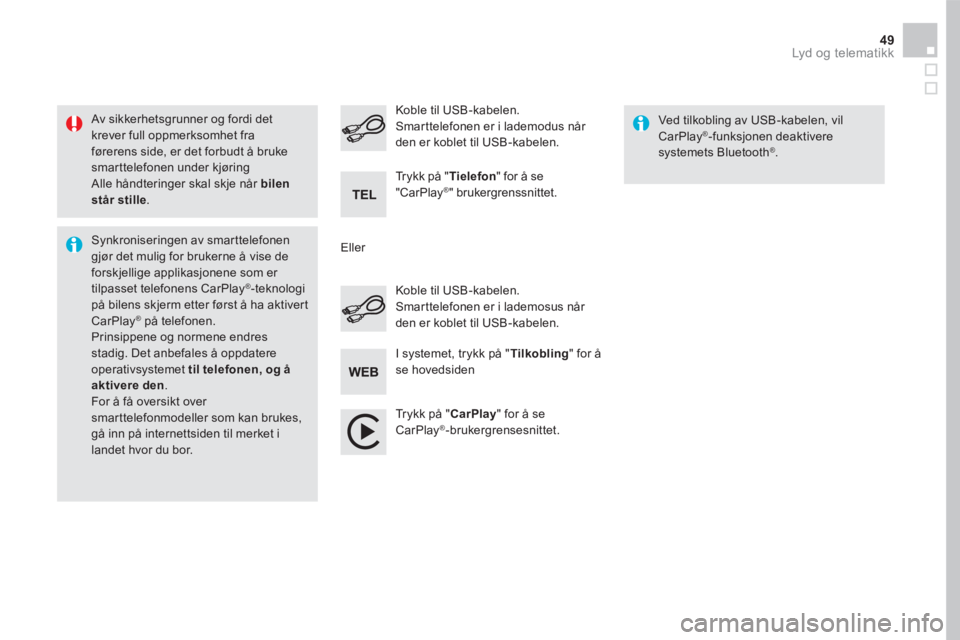
49 Lyd og telematikk
Av sikkerhetsgrunner og fordi det krever full oppmerksomhet fra førerens side, er det forbudt å bruke smarttelefonen under kjøring Alle håndteringer skal skje når bilen står stille .
Synkroniseringen av smarttelefonen gjør det mulig for brukerne å vise de forskjellige applikasjonene som er tilpasset telefonens CarPlay®-teknologi på bilens skjerm etter først å ha aktivert CarPlay® på telefonen. ® på telefonen. ®
Prinsippene og normene endres stadig. Det anbefales å oppdatere operativsystemet til telefonen, og å aktivere den . For å få oversikt over smarttelefonmodeller som kan brukes, gå inn på internettsiden til merket i landet hvor du bor.
Koble til USB-kabelen. Smarttelefonen er i lademosus når den er koblet til USB-kabelen.
Koble til USB-kabelen. Smarttelefonen er i lademodus når den er koblet til USB-kabelen.
Trykk på " Tielefon " for å se "CarPlay ® " brukergrenssnittet.
Trykk på "CarPlay" for å se CarPlay®- brukergrensesnittet.
Ved tilkobling av USB-kabelen, vil CarPlay®-funksjonen deaktivere systemets Bluetooth®.
I systemet, trykk på " Tilkobling " for å se hovedsiden
Eller
Page 576 of 745
3
2
51 Lyd og telematikk
Nivå 1Nivå 2Bemerkninger
Radio Media
Kilde
Radio
Velge endring av lydkilde.
USB
iPod
CD
AUX
Bluetooth
Radio Media
Frekvens / Minnet
Frekvens Foreta automatisk eller manuell søk av radiostasjoner.
Minnet Et langt trykk på en tom plass for å lagre en stasjon.
Radio Media
ListeRadiostasjoner Åpne en radioliste og trykke på en radiostasjon for å velge den.
Radio Media
Bånd
FM
Trykke på frekvensbåndet for å endre frekvensbånd. DAB
AM
Page 579 of 745
19
1
1516171814
Nivå 1Nivå 2
Opsjoner radio-media
Bilder
USB
Page 580 of 745
15
18
16
19
17
1
1
14
55 Lyd og telematikk
Nivå 1Nivå 2Bemerkninger
Radio Media
Sekundærside
Musikkfiler
Album
Velg en valgmodus.
Artister
Sjanger
Spilleliste
Mapper
Radio Media
Sekundærside
Bildestyring
USB
Vise bilder. Systemet akseterer følgende bildeformat: .gif, .jpg, .jpeg, .bmp, .png, .raw og .tiff med et vomum på 10 Mb per bilde.
Page 581 of 745

1
Trykk på Radio Media for å se hovedsiden.
Trykk på tasten " OPSJONER " for å se sekundærsiden.
Trykk på " Frekvens ".
Trykk på " Frekvens ".
Tast inn verdiene på det virtuelle tastaturet. Tast først inn enhetene, og klikk deretter på desimalsonen for å taste inn siffrene etter kommaet. Trykk på en av tastene for å foreta automatisk søk etter radiostasjoner.
Trykk på Radio Media for å se hovedsiden.
Radio
Velge en stasjon
Radiomottaket kan bli forstyrret av visse elektriske installasjoner som ikke er godkjent av, som en lader med en
USB-kontakt koblet til 12 V-uttaket. Utvendige omgivelser (høydedrag, bygning, tunnel, parkeringshus, osv.) kan blokkerer mottaket, inkludert i RDS-oppfølgingsmodus. Dette fenomenet er normalt i spredringen av radiobølger og betyr ikke på noen måte at bilradioen har en funksjonsfeil.
Velg " Radiostasjoner " på sekundærsiden.
Eller
Eller
Beveg pekeren for å foreta manuelt søk etter høyere / lavere frekvens.
Velg en stasjon eller en frekvens (se tilsvarende avsnitt).
Trykk på " Minnet ".
Foreta et langt trykk på en av tastene for å lagre en stasjon.
Lagre en stasjon
Trykk på " Bekrefte ".
Page 585 of 745

Media
USB-spiller Valg av kilde
Velg " Kilde ".
Trykk på Radio Media for å åpne hovedsiden.
Systemet oppretter spillelistene (midlertidig minne), og denne opprettelsen kan ta fra noen sekunder til flere minutter ved første tilkobling. Reduksjon av antall ikke-musikkfiler og antall
registre vil redusere ventetiden. Spillellistene blir oppdaterte hver gang tenningen slås av eller ved tilkobling av en USB-nøkkel. Listene lagres: Dersom man ikke foretar endringer i disse listene, vil nedlastingstiden være redusert.
Sett USB-nøkkelen innn i USB-kontakten, eller koble USB-enheten til USB-kontakten ved hjelp av en tilpasset kabel (følger ikke med).
AUX-kontakt (Aux)
CD-spiller
Legg CD-en i spilleren (avhengig av utstyr).
Reguler først lydstyrken til det bærbare utstyret (høyt nivå). Reguler deretter lydstyrken til bilradioen. Styring av betjeningene gjøres via det bærbare utstyret.
Denne kilden er kun tilgjengelig dersom "Aux-inngang" har blitt krysset av i lydreguleringene.
Koble det bærbare utstyret (MP3 -spiller, osv.) til Jack-kontakten ved hjelp av en lydkabel (som ikke følger med).
Velge lydkilde.
Bluetooth®-audiostreaming
Streaming gjør det mulig å lytte til lydstrømmer fra smarttelefonen.
Bluetooth-profilen må være aktivert. Innstill første volumet for det mobile apparatet (høyt nivå). Innstill deretter volumet for bilradioen.
Hvis avspillingen ikke starter automatisk, kan det være nødvendig å starte lydavspillingen fra telefonen. Styringen gjøres via enheten eller ved å bruke tastene på bilradioen.
Når streaming er tikoblet, blir telefonen ansett som en mediakilde.
Page 586 of 745

61 Lyd og telematikk
Tilkobling av Apple®-spillere
Koble Apple®-spilleren til USB-uttaket ved hjelp av en tilpasset kabel (følger ikke med). Avspillingen starter automatisk.
Styringen gjøres via betjeningene til lydsystemet.
Inndelingene som er tilgjengelige, tilhører den tilkoblede eksterne spilleren (artistes / albums / genres / playlists / audiobooks / podcasts). Standardinndelingen er inndeling per artist. For å endre inndelingen som brukes, gå oppover i nivåinndelingen til dens første nivået og velg ønsket inndeling (f.eks. playlist) og bekreft for å gå nedover i nivåinndelingen til ønsket spor.
Radioens programvareversjon kan være ukompatibel med generasjonen til din Apple®-spiller.
Bilradioen leser lydfiler med filnavnet".wma, aac, .flac, .ogg, .mp3" med en hastighet mellom 32 Kbps og 320 Kbps. Den kan også lese VBR-modus (Variable Bit Rate). Ingen andre filtyper (.mp4 ) vil kunne leses. Filene".wma" må være av typen wma 9 standard. Frekvenser med lydkvalitet som støttes er 32, 44 og 48 KHz.
Det anbefales å bruke filnavn på under 20 tegn, og å unngå alle spesialtegn (eks: " " ? ; ù) for å
unngå problemer ved avspilling eller display.
Informasjon og råd
Bruk bare USB-nøkler med format FAT32 (File Allocation Table).
Systemet støtter bærbare USB Mass Storage-spillere, BlackBerry®- eller Apple ® -apparater via USB-kontakten. Adapterkabel følger ikke med.
Styring av enheter gjøres via betjeningene til lydsystemet. De andre enhetene som ikke gjenkjennes av systemet under tilkoblingen, skal kobles til aux-kontakten ved hjelp av en Jack-kabel (følger ikke med) eller via Bluetooth-streaming, avhengig av kompatibilitet.
Det anbefales å bruke USB-kabelen til det bærbare apparatet.
Page 606 of 745
4
2
5
6
7
8
81 Lyd og telematikk
Velg en " Profil " (1 eller 2 eller 3) for å kombinere denne med " Lydinnstillinger ".
Velg " Lydinnstillinger ".
Velg " Musikalsk atmosfære ".
Eller
" Fordeling ".
Eller " Lyd ".
Eller " Stemme ".
Eller
" Ringetone ".
Bildet er plassert i et firkantent format, systemet vil deformere det opprinngelige bildet dersom det har et
annet format enn systemets.
Ved reinitialisering av den valgte profilen aktiveres det engelske språket som standard.
Trykk på " Bekrefte " for å registrere reguleringene.
Trykk på " Bekrefte " for å akseptere over føringen av bildet.
Trykk på nytt på " Bekrefte " for å registrere reguleringene.
Trykk på denne tasten for å integrere et profilbilde.
Sett en USB-nøkkel som inneholder et bilde inn i "USB"-uttaket.
Velg bildet.
Trykk på denne tasten for å reinitialisere den valgte profil.